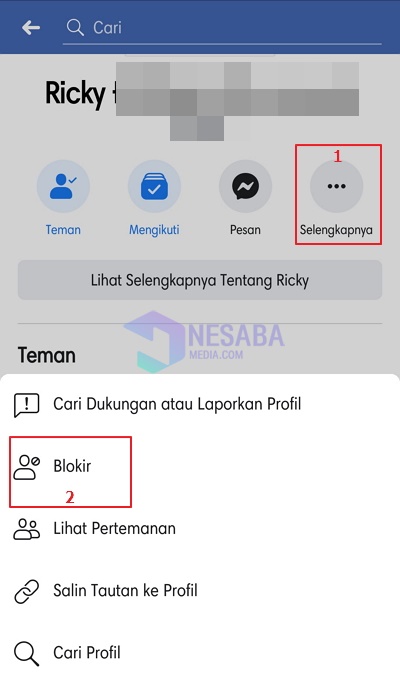5 způsobů, jak stahovat videa na Facebook na Android / notebooku a počítači
Dnešní výuka je o tom, jak stahovat videaFacebook rychle, bez jakékoli aplikace. Termín „Facebook“ vás může znát, zejména pokud často používáte internet (procházení).
Kromě Twitteru a Instagramu je Facebook také jeden nejoblíbenější sociální média. Sociální síť vytvořená absolventy Harvardská univerzita Toto (Mark Zuckerberg) má 1 miliardu aktivních uživatelů každý den.
Jako uživatel Facebooku každý den určitě uvidíte různé příspěvky, které se objeví na vaší domovské stránce. Tyto příspěvky mohou mít formu stavu, fotografií a videí.
Jak stahovat videa na Facebook
Jak stahovat videa na Facebook přes PC nebo mobilní telefon se moc neliší. Aby byl přehlednější a srozumitelnější, rozdělím tento článek na 2 hlavní diskuse.
První jak stahovat videa z Facebooku na mobil a druhý je jak stahovat videa z Facebooku na notebook / PC. Klikněte na odkaz níže jít přímo do diskuse:
A. Stáhněte si videa z Facebooku na HP
1. Stáhněte si online videa z Facebooku
- Přihlaste se ke svému účtu Facebook pomocí prohlížeče (použijte pouze Chrome). Otevřete video na Facebooku, které chcete stáhnout.

- Poté zkopírujte odkaz na video, jak je znázorněno níže.
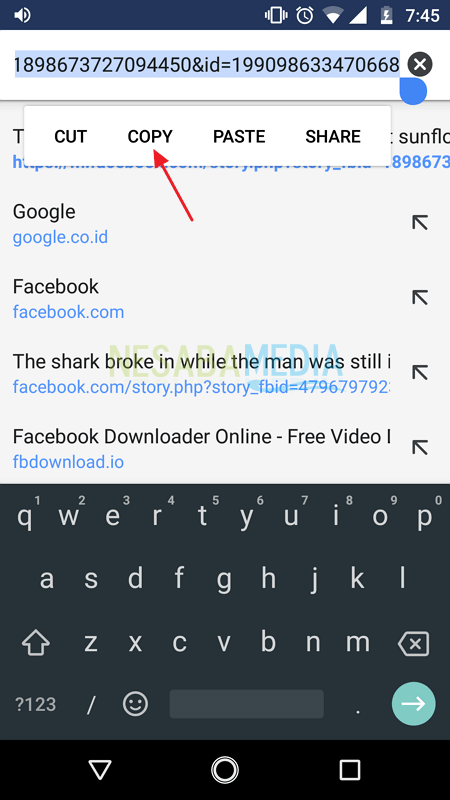
- Otevřete web FBdown.net přes tento odkaz. Vložte video odkaz do příslušného pole a klikněte na Stáhněte si ji.
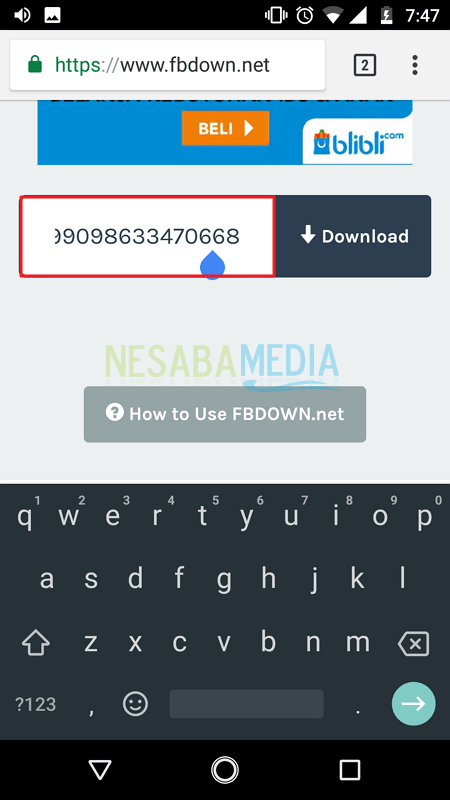
- Počkejte několik sekund a video je připraveno ke stažení. Existují 2 možnosti videa, které si můžete stáhnout, viz Normální kvalita (normální / normální kvalita) nebo HD kvalita (dobrá kvalita / jasný). Vyberte si, co vám nejlépe vyhovuje.

- Poté budete přesměrováni na stránku pro stahování videa. Klikněte na dvojtečku, jak ukazuje šipka.

- Klikněte na Stáhněte si ji stáhnout video. Počkejte na dokončení procesu stahování.
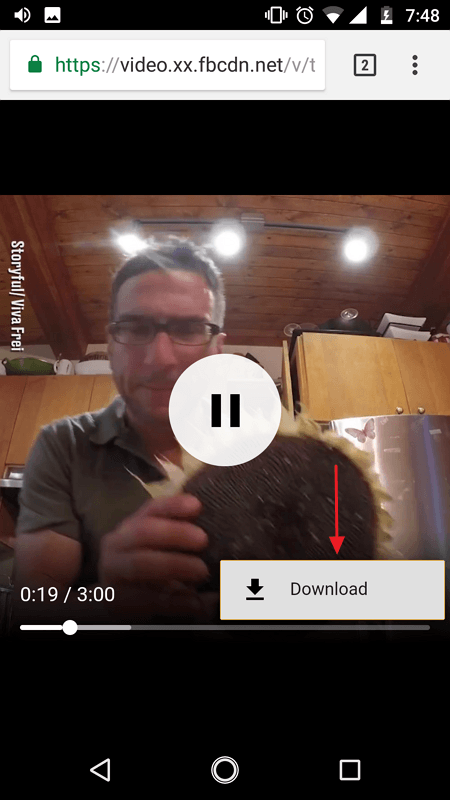
2 Stáhněte si videa na Facebooku s aplikacemi
- Stáhněte a nainstalujte aplikaci Video Downloader pro Facebook od InShot Inc. přes Playstore (odkaz zde). Pokud ano, otevřete aplikaci. Poté vyberte Procházejte Facebook.

- Přihlaste se ke svému účtu Facebook jako obvykle. Nedělejte si starosti s bezpečností vašeho účtu Facebook, protože přihlašovací stránka je přihlašovací stránka oficiální z Facebooku.

- Klikněte nebo otevřete video, které chcete stáhnout. Takové upozornění dostanete, zvolte Stáhněte si ji.

- Počkejte na dokončení procesu stahování. Stažená videa lze vidět na kartě Historie.
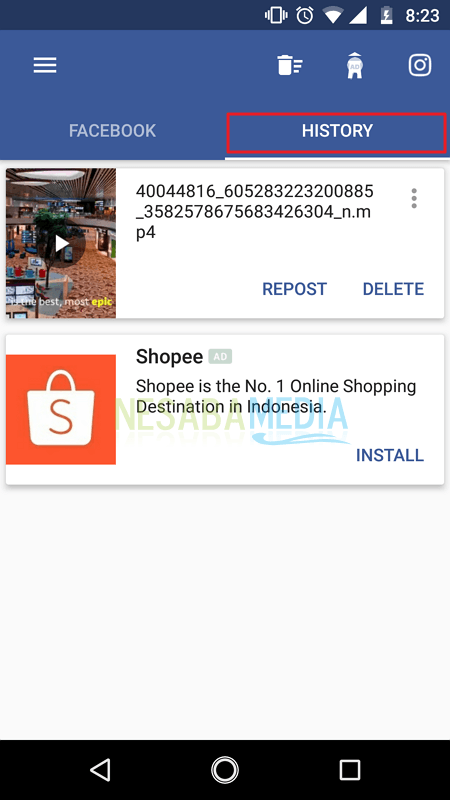
- Skutečné umístění stahovaného videa můžete vidět ve složce InstaDownload nebo plně na adrese Místní> Interní úložiště> Instasave> InstaDownload (umístění se může lišit).

B. Stáhněte si videa z YouTube na notebooku / PC
1. Stáhněte si online videa z Facebooku
- Nejprve musíte kliknout na odkaz, když je video zveřejněno (datum nebo čas).

- Zkopírujte adresu URL videa, když jsem označil červené pole.

- Otevřít odkaz FBDown.net > pak vložte adresu URL videa v polích dostupných stisknutím kláves ctrl + v> klepněte na tlačítko Stáhněte si ji označené šipkou níže.
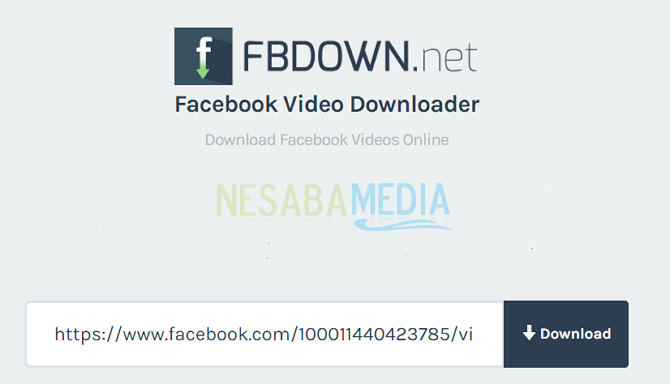
- Pak si můžete vybrat kvalitu videa, kterou chcete, vy Normální kvalita a HD kvalita. Vyberte, které HD kvalita pokud chcete, aby bylo video jasné a hezké později.

- Budete přesměrováni na stránku stahování videa. Pro stažení klikněte pravým tlačítkem na video a poté vyberte Uložit video jako ... a video se stáhne. Můžete si také stáhnout kliknutím na znaménko bod tři pak zvolte Stáhněte si ji.

2. Stáhněte si videa na Facebooku s IDM
- Nejprve se ujistěte, že jste to udělali jako prvnínainstalovat IDM. Myslím, že téměř každý uživatel internetu musí mít nainstalován IDM, ale pokud jste ho nenainstalovali, můžete si ho stáhnout zde. Nainstalujte IDM, jako je instalace softwaru obecně.
- Stejně jako v první metodě klikněte na odkaz při zveřejnění videa, například v níže uvedeném příkladu kliknu na odkaz 10. května.

- Po otevření stránky s videem stačí změnit adresu URL videa www.facebook.com být m.facebook.com, pak stiskněte Vstoupit. Pokud jste stále zmatení, podívejte se na obrázek níže.
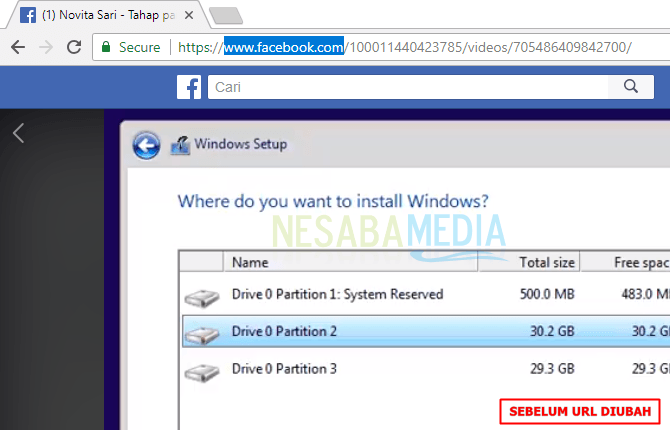

- Změna adresy URL videa je určena tak, aby se zobrazení videa změnilo z verze pro stolní na mobilní verzi. Poté přehrajte video pro tlačítko Stáhněte si ji zobrazí se vedle pravého horního rohu videa. Klikněte na Stáhněte si toto video zahájit stahování videa.

- Nakonec klikněte Zahajte stahování.

Chcete-li stahovat videa na Facebook přes PC nebo mobilní zařízení, doporučujeme použít první metoda (PC i HP).
Druhá metoda může být provedena pouze za podmínkyuživatelé musí nejprve nainstalovat potřebnou aplikaci, pro některé lidi se to nemusí líbit, ale pokud to zkusíte, nebude to bolet. Je na vás, zda použijete první nebo druhou metodu. Ujistěte se, že nestahujete video chráněné autorskými právy videa, která porušují zásady Facebooku.
Pokud narazíte na problémy při stahování videí na Facebooku pomocí tutoriálu, jak stahovat videa na Facebooku výše, neváhejte se zeptat prostřednictvím níže uvedeného okénka pro komentáře.